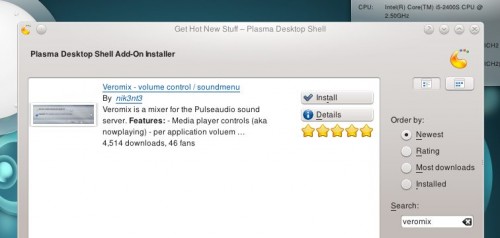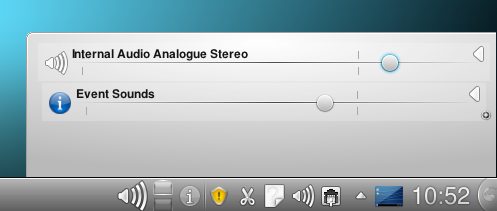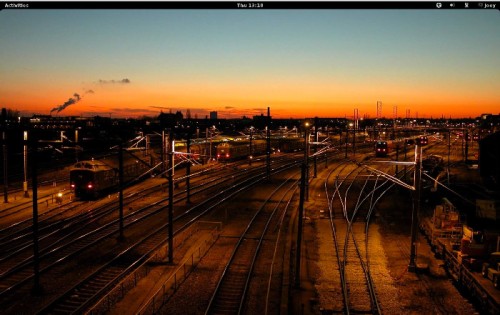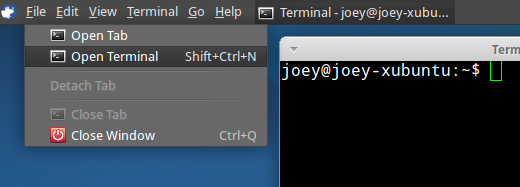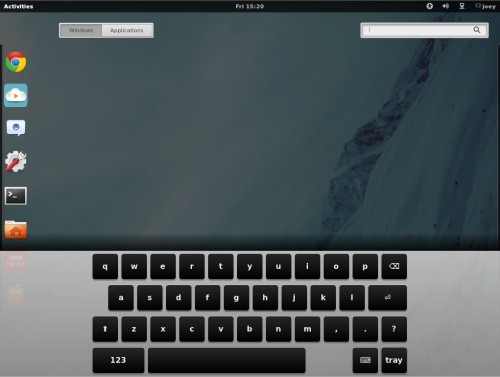https://www.youtube.com/watch?v=fph8xqsJd_g
Para cuando subir el volumen a 10 no es suficiente…
Veromix plasmodios para KDE ofrece muchas funciones, incluido el control de volumen por aplicación, ecualizador configurable y teclas de acceso rápido globales, pero también le permite aumentar el volumen del sistema más allá del punto predeterminado del 100 %, lo que lo hace útil cuando se encuentra con una película o un archivo de audio apenas audible. .
El lector Ovidiu-Florin nos envió una guía paso a paso para que la compartamos con usted sobre cómo instalar y configurar Veromix para este propósito.
- Haga clic derecho en su escritorio y elija Agregar widgets > Obtener nuevos widgets… > Descargar nuevos widgets de Plasma
- En el cuadro de búsqueda ingrese “Veromix” (sin comillas)
- Haga clic en el botón 'Instalar' en el resultado obtenido
- Cierre la ventana, haga clic derecho en su escritorio nuevamente y seleccione “Agregar widgets”.
- Busque el widget “Veromix” y arrástrelo a su escritorio
- Haga clic derecho en el widget y seleccione “Configuración de Veromix”
- Ahora, a la izquierda, selecciona “Pulseaudio”
- Ahora a la derecha tienes el campo “Valor máximo de volumen”, ingresa aquí el valor máximo que desees. No recomiendo pasar de 200 ya que puedes destruir tus parlantes (en el caso de portátiles)
- Haga clic en “Aceptar” para aplicar los cambios.
- Ahora puedes desplazar tu volumen a través del widget Veromix hasta el valor seleccionado o, si lo prefieres, puedes arrastrar tu widget a tu panel.
Si prefiere mantener su escritorio ordenado, puede arrastrar los plasmodios Veromix a su panel. Una vez agregado, se verá como el ícono de volumen estándar, solo que un poco más grande. Utilice la rueda del mouse (desplazamiento) para aumentar o disminuir el volumen mientras el puntero está en la parte superior del widget. El volumen estándar de su computadora seguirá subiendo al 100%, pero Veromix lo aumentará.